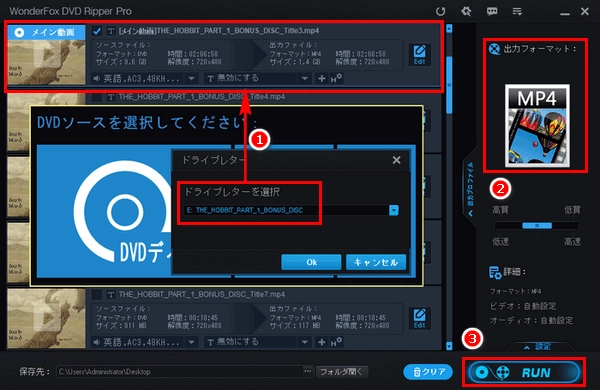
DVDディスクは物理的な保存媒体としてパソコンの有限のストレージ容量を消費しないというのが最大のメリットです。しかし、物理的である故に、破損や紛失のリスクも付き添い、大切な動画コレクションが永遠に失われる危険性があります。また、DVDディスクを再生するにはDVDドライバーが不可欠で、少し不自由です。DVDをMP4にリッピングすれば、簡単にこの二つの問題を解決できます。好きなDVD動画をバックアップすることができますし、MP4はほぼ全てのデバイスやプレイヤーにサポートされていますから、何不自由なく気軽に動画を視聴できます。
そこで、今回は高画質を維持しながらDVDをMP4にリッピングする方法を紹介したいと思います。
あわせて読みたい:MP4をDVDに書き込む方法まとめ
インターネット上で探してみれば、DVDをMP4にリッピングできるフリーソフトはたくさんあります。しかし、これらのフリーソフトはDVDにかかっているコピー防止技術を解除できないため、MP4にリッピングできるのは自作DVDのみです。
HandBrakeはDVDをMP4動画にリッピングできるフリーソフトの一つです。MP4の他、DVDをMKVやWebMにリッピングすることもできます。また、DVDから特定のチャプターを抽出、字幕合成などもできます。
DVD→MP4リッピングフリーソフトHandBrakeのダウンロード先 >>
HandBrakeを使ってDVDをMP4にリッピングする手順:
①DVDディスクをドライバーに挿入してからHandBrakeを起動します。画面の左側に表示されているDVDディスクをクリックしてDVDコンテンツをソフトにインポートします。
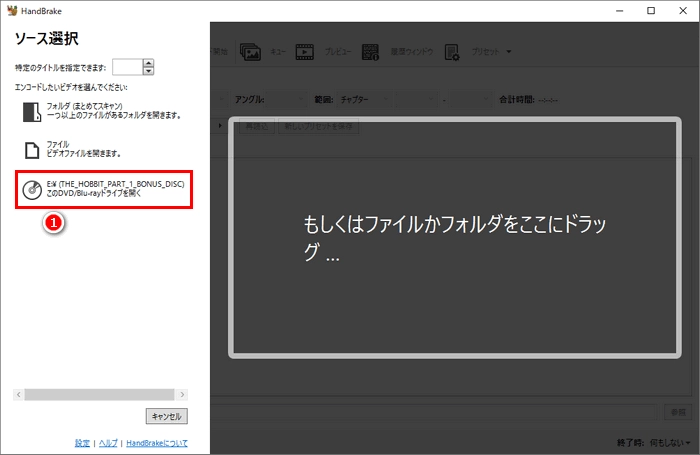
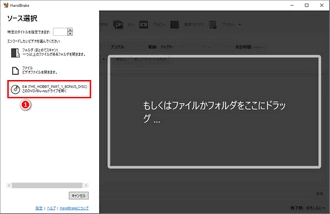
②出力ボックスの「概要」タブで「コンテナ」をMP4に設定します。
③画面右下の「参照」ボタンをクリックしてMP4動画の出力先を設定します。
④画面のトップにある「エンコード開始」ボタンをクリックしてフリーソフトでDVDをMP4にリッピングします。
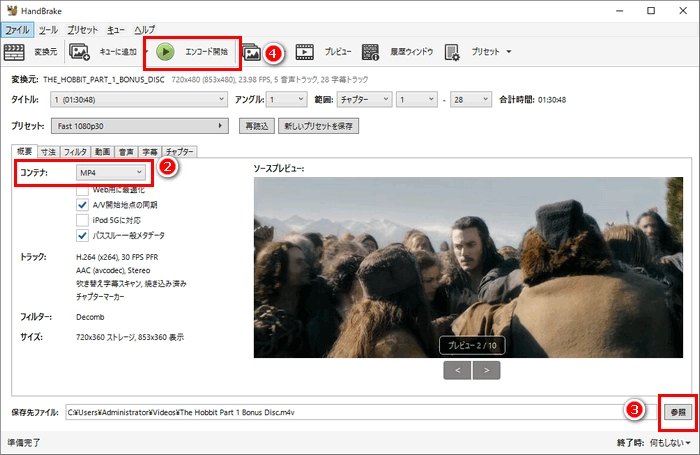
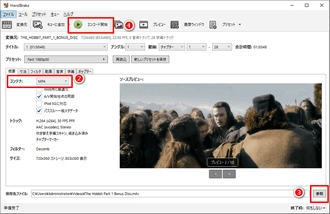
補足:HandBrakeの他、VLC Media PlayerやFree DVD Video Converter、VidCoder等も自作DVDをMP4にリッピングできるフリーソフトです。
あわせて読みたい:VLCでDVDをMP4に変換する方法
上記にもお話したように、フリーソフトは自作DVDのみをMP4にリッピングできます。市販やレンタルDVDをMP4にリッピングするにはコピー防止技術に対応するプロフェッショナルなDVDリッピングソフトが必要です。一番オススメしたいのはWonderFox DVD Ripper Proというソフトです。CSS、リージョンコード、マルチアングル、RCE、Sony ARccOS、UOP、ディズニーX-Project DRM、Cinavia Protection等ほぼ全てのDVDコピー防止技術に対応しており、利用者の方では何らかの操作をする必要がなく、このソフトは自動的にこれらのコピー防止技術を解除できます。また、最大99個の紛らわしいタイトルから広告、予告編、ビデオクリップ等を削除して、スマートにメイン動画を選出することもできます。DVDをMP4動画にリッピングできる他、MOVやMKV、WMV等他の様々な動画形式にも対応しています。DVDをMP3等の音声ファイルにリッピングすることも可能です。そしてDVDから作成したISOイメージとDVDフォルダをMP4等にリッピングすることもサポートします。
では、さっそくこの素晴らしいソフトを無料ダウンロード無料ダウンロードしてインストールし、高画質でDVDをMP4にリッピングする手順を読んでいきましょう。
プロのDVD→MP4リッピングソフトWonderFox DVD Ripper Proを実行し、最初の画面で「DVDディスク」をクリックしてDVDドライバーを選択します。その後、種々のDVDコピー防止技術は自動的に解除され、DVDのメイン動画も自動的に選出されます。
ご覧のように、このソフトはDVDディスクをMP4にリッピングできるだけでなく、ISOイメージとDVDフォルダをMP4動画にリッピングすることもできます。
あわせて読みたい:高画質・無劣化でISOファイルをMP4に変換する方法
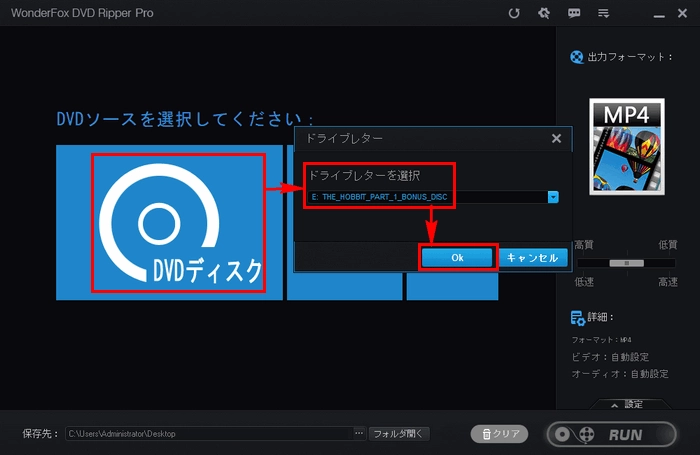
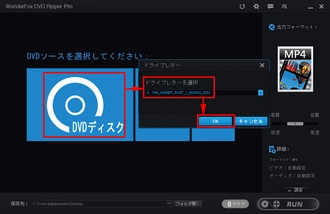
「出力フォーマット」との文字の下にある形式アイコンをクリックして出力形式リストを開き、「Video」カテゴリからMP4を選択します。
出力形式を設定した後、画面右下にある「設定」ボタンをクリックしてMP4のパラメータをカスタマイズできます。
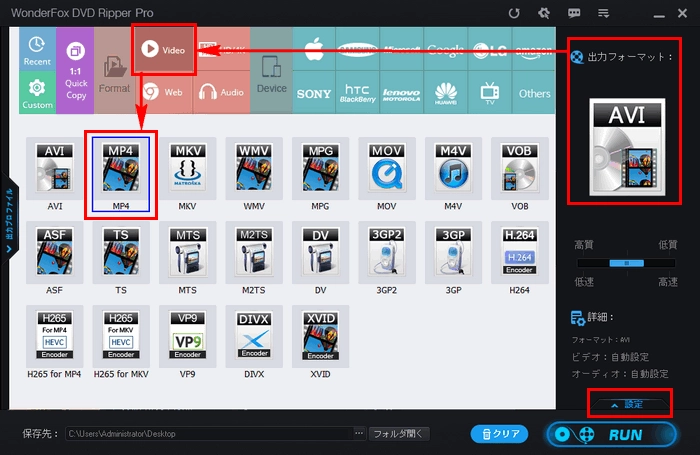
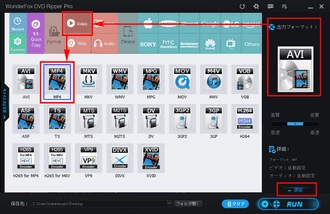
「RUN」ボタンをクリックして高画質でDVDをMP4にリッピングするプロセスを始めます。プロセス完了後、「フォルダ開く」ボタンをクリックして出力されたMP4動画を確認できます。
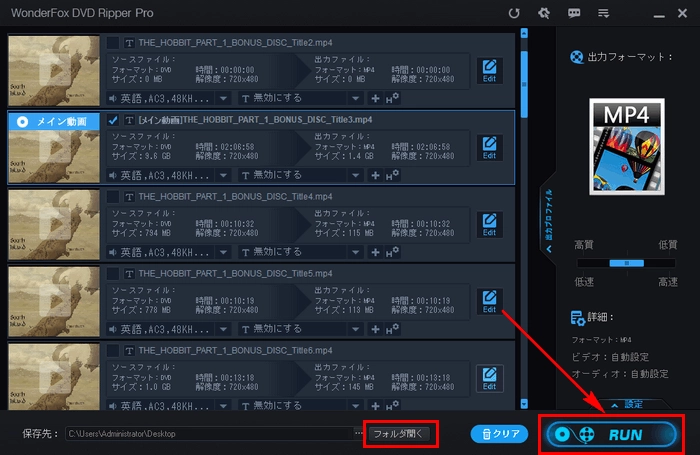
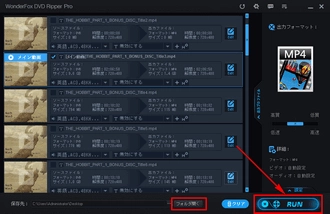
プロのDVD MP4リッピングソフトWonderFox DVD Ripper Proを無料体験 >>プロのDVD MP4リッピングソフトWonderFox DVD Ripper Proを無料体験 >>
* ご注意:コピー防止技術が使用されているDVDコンテンツを無断でコピー・配布することは著作権法違反に当たる可能性があります。本文で紹介する高画質でDVDをMP4にリッピングする方法に関して全てのご利用は自己責任でお願いします。
今回はプロのDVDリッピングソフトとフリーソフトを使って高画質でDVDをMP4にリッピングする方法をご紹介いたしました。お読みいただき、どうもありがとうございました!
WonderFox DVD Ripper ProはプロフェッショナルなDVDリッピングソフトとして自作・市販・レンタルを問わず、超高速でDVDコンテンツをMP4動画にリッピングできます。自作DVDはフリーソフトを使えば十分ですが、市販・レンタルDVDをMP4にリッピングしたい場合はぜひこのソフトを使ってみてください。
無料体験はこちら ↓
利用規約 | プライバシーポリシー | ライセンスポリシー | Copyright © 2009-2025 WonderFox Soft, Inc. All Rights Reserved.